So benennen Sie Dateien aus dem Speichern-Dialogfeld in OS X um

OS X ist ein großartiges, fein poliertes Betriebssystem, aber es ist nicht ohne Fehler. Seit Jahren gibt es keine Möglichkeit, Dateien aus dem Speichern-Dialog umzubenennen - bis jetzt.
Das scheint nicht schlecht zu sein, aber es bedeutet, dass Sie, wenn Sie eine Datei mit einem bereits vergebenen Namen speichern wollten Zuerst musste der Finder geöffnet werden, zu der Datei navigieren, die Datei dort umbenennen und dann zum Speichern-Dialog zurückkehren, um Ihre Datei zu speichern. Dieser zusätzliche Schritt widerspricht der Benutzerfreundlichkeit und intuitiven Bedienung von OS X.
Zum Glück hat sich dies mit der Veröffentlichung von OS X 10.11 El Capitan geändert. Es ist keine große schlagzeilenträchtige Verbesserung, aber es ist etwas erwähnenswertes. Denn selbst Windows erlaubt es Ihnen, Dateien aus dem Speichern-Dialog umzubenennen, also warum nicht auf einem Mac?
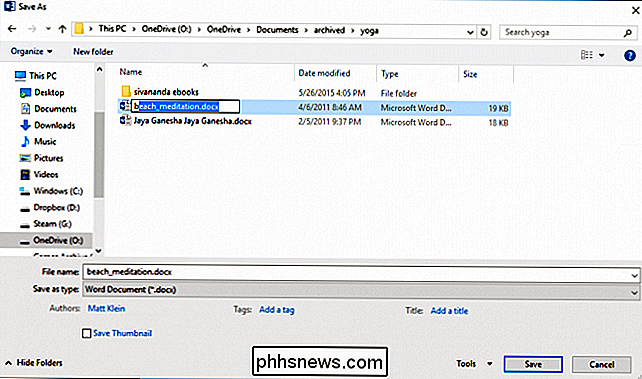
Der Dialog Speichern unter auf einem Windows-Computer ist weitaus flexibler als der auf einem Mac.
OS Die neue Funktion von X ist nicht sofort intuitiv. Wenn es nicht bereits angezeigt wird, klicken Sie auf den kleinen nach unten zeigenden Pfeil neben dem Feld Speichern unter, um den Dialog um die Dateiliste des Speicherorts zu erweitern.
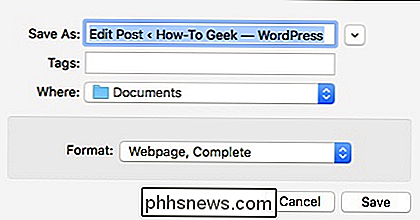
Klicken Sie nun einfach mit der rechten Maustaste auf die Datei, die Sie umbenennen möchten.
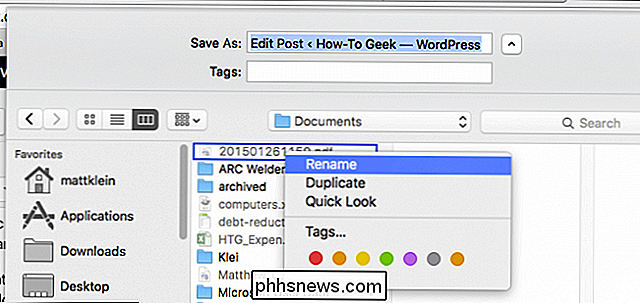
Es ist eine großartige kleine Zeitersparnis und wird sowohl alten als auch neuen Mac-Nutzern gefallen.
Warum Apple so lange gebraucht hat, um diese Fähigkeit zu nutzen, werden wir nie erfahren. Warum Sie Dateien von hier aus nicht einfach so umbenennen können, wie Sie es vom Finder aus tun können (zwei Klicks), ist eine weitere gute Frage, aber wir nehmen uns alles, was wir bekommen können.

So wählen Sie aus, welche Apps zuerst in iOS 10 aktualisiert werden sollen
Haben Sie schon einmal viele Apps gleichzeitig heruntergeladen oder aktualisiert und dann plötzlich festgestellt, dass Sie eine dieser Apps verwenden müssen? iOS 10 hat eine neue kleine Funktion, die Ihnen gefallen wird: Sie können jetzt eine herunterladende App so priorisieren, dass sie an den Anfang der Leitung springt.

So ändern Sie die primäre E-Mail-Adresse für Ihr Microsoft-Konto
Mit der primären E-Mail-Adresse für Ihr Microsoft-Konto können Sie sich bei Windows und anderen Microsoft-Diensten anmelden. Wenn Sie eine andere Adresse verwenden möchten als die, mit der Sie sich angemeldet haben - selbst eine Nicht-Microsoft-Adresse -, können Sie dies ganz einfach vornehmen. Wenn Sie sich mit einem Microsoft-Konto bei Windows anmelden, " Sie müssen nicht mit dem Konto, mit dem Sie sich angemeldet haben, weiterarbeiten.



